Gmailのメールに署名を付ける方法【知っていると便利】

インファクトの加藤です。
ビジネスメールに欠かせないのが署名です。
Gmailでも署名を付けることができるので、Gmailを使っている場合も必ず署名を入れましょう!
Gmailは設定が分かりづらいので、設定方法をご紹介します。
目次
- [STEP1]Gmailにログインをして設定を押す
- [STEP2] 設定>全般か署名内容を入力
- [STEP3]最後に保存
- [STEP4]署名が反映されるか確認をしてみよう
- メールの署名デザインについて
- まとめ
[STEP1]Gmailにログインをして設定を押す
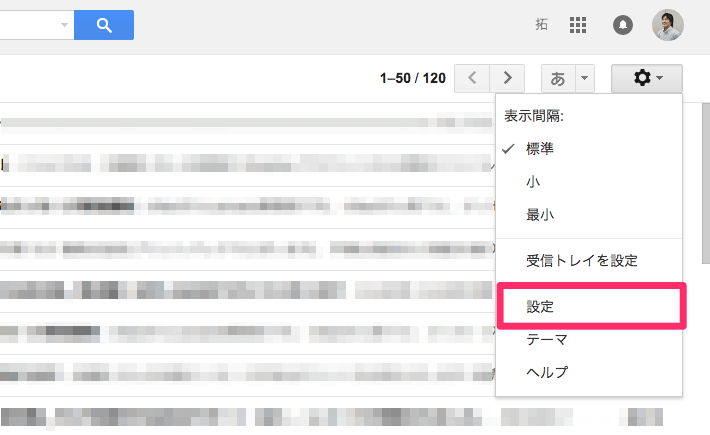
画面右上にある「歯車」ボタンから「設定」を選択してください。
[STEP2] 設定>全般か署名内容を入力
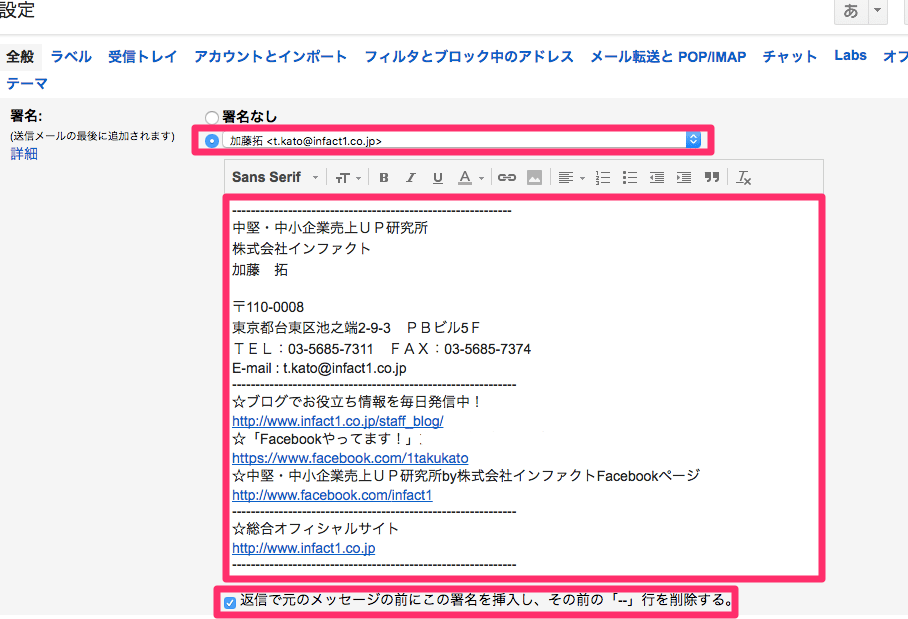
設定を選択したら、「全般」という画面が表示されています。
表示されている画面を下にスクロールすると、署名を入れられる項目が表示されているので、署名を入れましょう。
署名の内容は「会社名」「名前」「連絡先」「ホームページ」等入れましょう。
現在、行っているサービスなども入れると良いと思います。
※Gmailでは署名の前に「–」が自動で挿入されます。
いらない方は署名の直ぐ下にあるチェックボックスをクリックして「–」を削除しましょう!
[STEP3]最後に保存
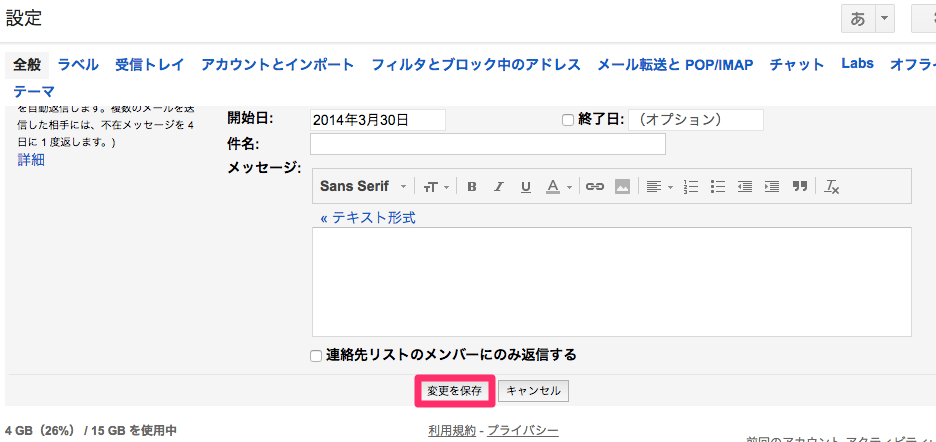 署名を入力したら最後に画面の一番下にある「変更を保存」ボタンを押して下さい。
署名を入力したら最後に画面の一番下にある「変更を保存」ボタンを押して下さい。
この「変更を保存」ボタンを押さないと、せっかく入力した署名が反映されないのでご注意ください。
[STEP4]署名が反映されるか確認をしてみよう
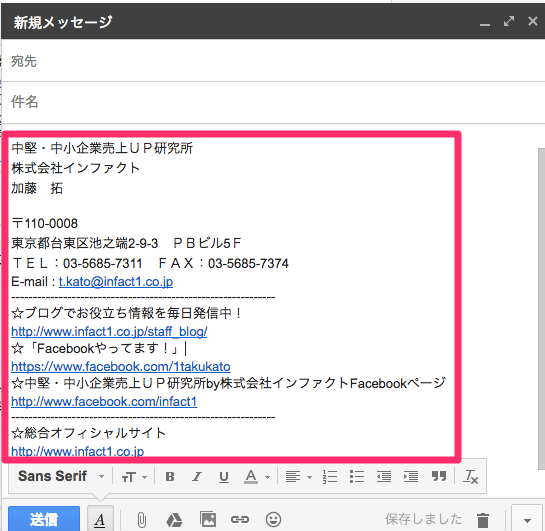
署名がちゃんと反映されるか、メールの新規作成から確認をしましょう!
設定がちゃんとできていれば、↑の画像のように入力した署名が反映されます。
メールの署名デザインについて
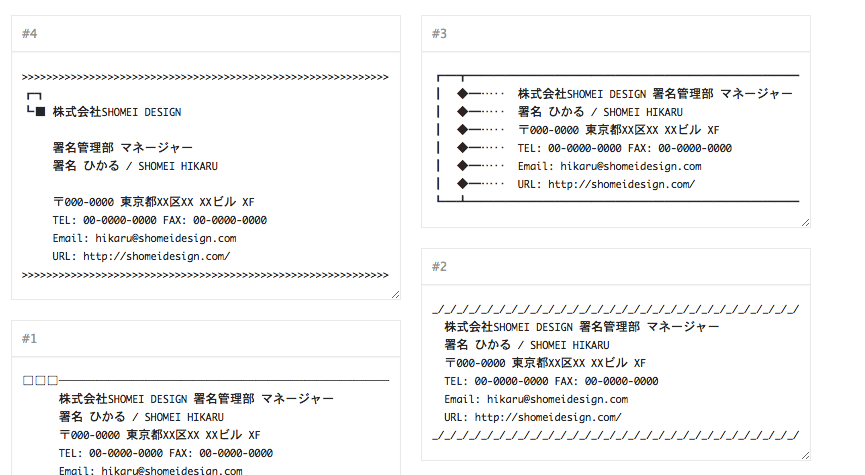
仕事でメールをしていると、色々な署名のデザインが見れます。
署名を一人で考えると結構大変なので、サンプルサイトから自分が好きなものを選んで設定すると簡単でオススメです。
「メール 署名 テンプレート」や「メール 署名 デザイン」などで検索をしてみてください。
参考サイトを1つご紹介しますので、参考になれば嬉しいです。
◇SHOMEI DESIGN
http://shomeidesign.com/
まとめ
他にもGmailの署名には画像をつけたり、条件によって内容を変更することができるので、ご紹介します。
▼Gmailの署名に画像をつけて会社の営業に活用する方法
https://www.infact1.co.jp/staff_blog/webmarketing/30286/
会社のロゴを署名に入れたいときに便利ですね。
▼Gmailでメールの内容ごとに定型文を追加する設定方法
https://www.infact1.co.jp/staff_blog/webmarketing/tool-app-soft/27323/
定型文をあらかじめ設定しておいて、同じような内容のメールにはその定型文を簡単に入れるように設定をすることができます。
メールは同じような文章を書くときが頻繁にあると思うので、設定しておくと時短になりますね。
是非、便利に活用をしてみてください!
インファクト編集部
最新記事 by インファクト編集部 (全て見る)
- 【Google Chat】グーグルチャットツールの使い方|Google Workspace - 2024年1月19日
- 【最新】Canva Docsの使い方|おしゃれで見やすい文章作成ツール - 2023年9月1日
- 【パラメーターとは】Googleアナリティクスでパラメーターの表示方法 - 2023年8月16日













